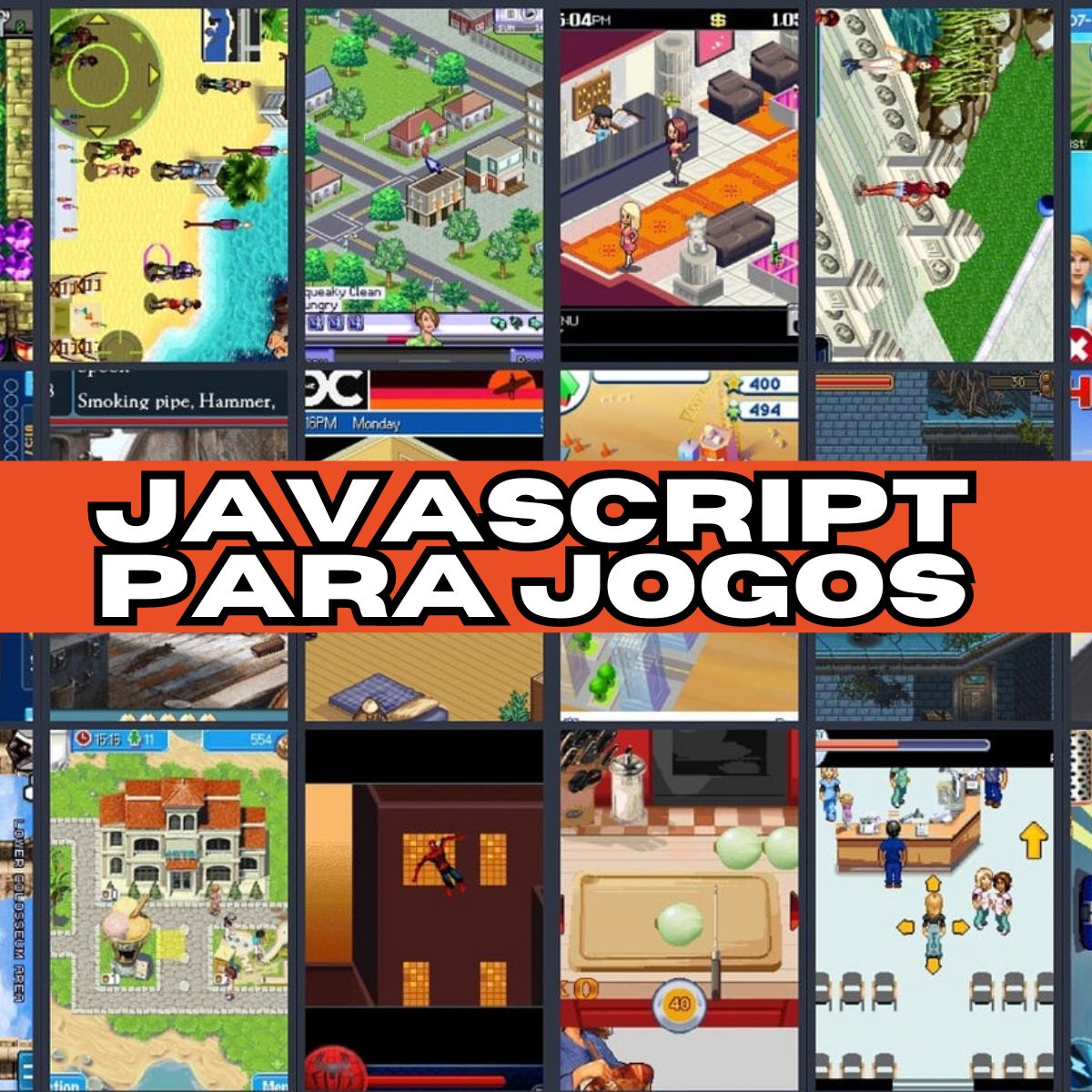Depois de ver nossa matéria sobre como escolher SSD você decidiu escolher um tipo SATA? Ou talvez o SATA seja o único compatível com a sua placa-mãe? Se você vai instalar SSD SATA na hora de montar do seu PC gamer, então você pode precisar de ajuda.
Os SSD SATA, como os produzidos pela WD Black ou Team Group, são, em geral, mais baratos do que os outros tipos de SSD e usa o esquema de codificação conhecido como 8B/10B, também usado na Fast Ethernet, além disso, ele tem a capacidade de reconhecer os dispositivos de imediato após serem conectados.
Neste caso, se você estiver com dúvidas de como fazer a instalação do seu SSD SATA no PC, vamos ajudá-lo a instalar o SSD SATA no PC para que você tenha o seu novo sistema de armazenamento funcionando corretamente no seu computador e, se você ficar com dúvidas, é só deixar nos comentários.
E se quiser uma recomendação de um SSD M.2, então recomendamos ver a nossa analise do T-Force Cardea A440.

Leia Também:
Melhor Processador Para Notebooks Gamers
Saiba Como Escolher O Melhor Notebook Gamer
As Melhores Webcams Em 2021
5 Dicas Para Saber Se O Jogo Roda No PC
Melhores Mouses Gamer Com E Sem Fio
Melhores volantes para Simuladores de Corrida
15 Melhores e mais Vendidos Headsets Gamer
Os melhores e mais vendidos Teclados Gamer
Conteúdo desde artigo
Por que Instalar um SSD SATA no PC?
Uma das maneiras mais fáceis de aumentar significativamente o desempenho do seu computador é mudar para uma unidade de estado sólido (SSD). Os SSDs são tecnologias de armazenamento de dados que operam muito mais rápido do que discos rígidos tradicionais (HDDs) com discos magnéticos giratórios.
A tecnologia em um SSD SATA é cada vez mais eficiente porque não há necessidade de ler os dados do disco enquanto ele gira. Essa falta de partes móveis também significa que há menos áreas de falha, portanto, os dispositivos de estado sólido também tendem a ter uma vida útil mais longa. Atualizar seu disco rígido pode parecer uma tarefa complicada, mas com um pouco de conhecimento você pode fazer isso facilmente.
Aproveite e Compre o seu Agora!
Unidade Primária vs. Unidade de Armazenamento
Em computadores modernos, é comum ter mais de um dispositivo de armazenamento em uma máquina. Idealmente, um PC teria um SSD SATA para hospedar o sistema operacional e outros arquivos críticos. Um HDD maior e mais lento poderia servir como uma unidade de armazenamento para fotos ou programas não prioritários. No entanto, não há regra de que o armazenamento deva ser um HDD – usar um SDD para essa finalidade é perfeitamente adequado, apenas mais caro.
Passo-a-Passo para instalar SSD SATA
Agora que você sabe que tipo de SSD SATA vai usar, é hora de instalá-lo. Comece desligando sua máquina e abrindo seu gabinete. Lembre-se de não se apressar e consultar a documentação da sua máquina se precisar de ajuda.
Tempo total: 1 hora
Precauções antes de Instalar

Desconecte a fonte de alimentação: isso pode parecer óbvio, mas é uma coisa fácil de esquecer quando você está empolgado com seu novo SSD. Evite choque elétrico em você ou em seu hardware e desconecte a energia.
Seja cauteloso com suas roupas: pulseiras, anéis ou mangas largas podem causar problemas e atrapalhar.
Cuidado com a estática: há algum debate sobre a probabilidade de a estática arruinar o hardware do computador. Para ser mais cauteloso, use uma pulseira ESD ou tapete estático para evitar danos elétricos aos microcomponentes e peças do seu computador.
Leia as instruções do fabricante: Alguns fabricantes têm instruções específicas para ajudá-lo ao longo do caminho.
Mantenha-se organizado: não há alegria maior do que abrir um gabinete de computador e ver todos os conectores e hardware cuidadosamente guardados e protegidos.
Planeje onde colocar seu novo SSD e os cabos que o acompanham, prepare suas ferramentas e comece a trabalhar nele.
Encaixe o SSD no Gabinete do PC

Alguns cases de PC vem com espaços específicos para instalação do SSD, com locais para parafusar a unidade e aberturas para o cabo passar e conectar-se a sua placa-mãe. Verifique se o seu tem esse recurso e encaixe seu SSD.
Alternativa: Drive Bay

Também existem os Drive Bay, ou suporte de disco, você pode alocar alguns SSD SATA neste acessório e instalá-lo dentro do seu gabinete. Algumas marcas de SSD já vem com um dentro da embalagem. Verifique se você tem um a sua disposição. Se o gabinete do seu PC tiver trilhos de acionamento ou conexões sem parafusos, leia o manual do gabinete para obter instruções sobre como instalar seu novo SSD.
Conecte o cabo de alimentação SATA ao SSD

Localize o conector correto da sua fonte de alimentação e conecte-o na parte traseira do seu SSD. Ele só entra em uma direção e geralmente clica quando está conectado. Tenha muito cuidado ao conectar o conector de alimentação SATA no SSD, pois a pressão para baixo pode quebrar o clipe e, sem ela, o plugue de alimentação não ficará no lugar.
Conecte o cabo de dados SATA ao SSD

O SATA usa um conector simples e fino para transportar dados. Este cabo é menor que o cabo de alimentação SATA. As placas-mãe geralmente vêm com vários cabos SATA, portanto, use um deles da caixa quando incluído. Insira o plugue de dados SATA na parte traseira do SSD com cuidado. Como o conector de alimentação SATA da placa-mãe, ele só será conectado de uma maneira e clicará quando estiver conectado corretamente.
Conecte o cabo de dados SATA à placa-mãe

Encontre uma porta SATA disponível em sua placa-mãe. Ao conectar o cabo SATA à placa-mãe, ele será conectado apenas de uma maneira, como na unidade. Você deve ouvir um clique quando o cabo estiver conectado corretamente.
Os conectores SATA geralmente estão localizados na parte inferior direita da placa e devem ter números. inicialização, seguido por “SATA2” ou “SATA 2”. Quanto menor o número da porta SATA, mais baixo essa entrada está na cadeia de inicialização do seu PC. Por exemplo, “SATA1” ou “SATA 1” geralmente se torna o primeiro dispositivo de inicialização.
Fornecedor:
- Um SSD tipo SATA;
- Cabos de transferência de dados e energia;
- Manual da placa-mãe;
Ferramentas:
- Chave tipo Philips;
FAQ Rápido
Posso instalar o SSD sozinho?
Você mesmo pode instalar um SSD no seu PC em minutos. A maioria dos fabricantes de computadores torna fácil e amigável instalar uma nova unidade de armazenamento no computador e pode ser feito facilmente, mas é preciso cuidado.
Onde conecto meu SSD secundário na minha placa-mãe?
Para instalar o SSD como uma unidade secundária (não como unidade principal ou de inicialização), use um cabo SATA e conecte uma extremidade do cabo ao conector SATA na placa-mãe e depois conecte a outra extremidade do cabo SATA no seu SSD.
O SSD torna o PC mais rápido para jogos?
Os SSDs geralmente superam os HDDs em jogos, destacando-se nas principais métricas de desempenho, como velocidades aleatórias de leitura/gravação, bem como confiabilidade geral.
Importa em qual porta eu conecto meu SSD?
Não, não importa qual porta SATA você usa para conectar um novo SSD de 2,5 polegadas. As portas SATA são projetadas para serem intercambiáveis, para que você possa conectar seu SSD a qualquer porta disponível em sua placa-mãe ou controlador SATA.
Agora, fale conosco e diga se você curtiu as novidades e aproveite para ler mais notícias, como sobre a placa de vídeo RTX 4090 no nosso site.